很多小伙伴在windows系统上会使用截屏,但是到了mac系统上就不知道怎么截图了,其实mac上也有专门的截图快捷键,小编在这里为大家进行了汇总,总结出了三种苹果电脑快速截屏的方法,实测有效,需要了解的小伙伴快来系统城看看吧。

mac怎么截图?
方法一、
1.截图快捷键:Command + Shift + 4,光标将变成一个小有刻着十字标尺线的十字线;
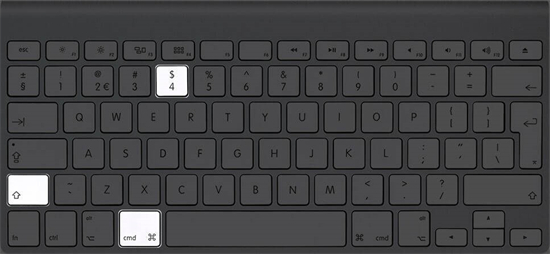
2.单击并拖动鼠标来突出你想拍照的区域。拖动光标,选区将会出现半透明灰色矩形;
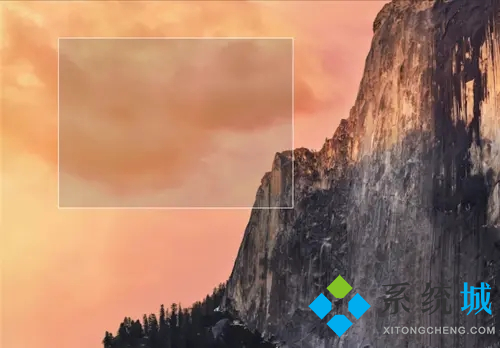
3.放开鼠标。你就会听到一个简短的照相机快门声音,这是一个截图完成信号,说明你截图成功了,在桌面即可看到格式为“.Png”的截图文件。
方法二、
1.截图快捷键:Command + Shift + 3;
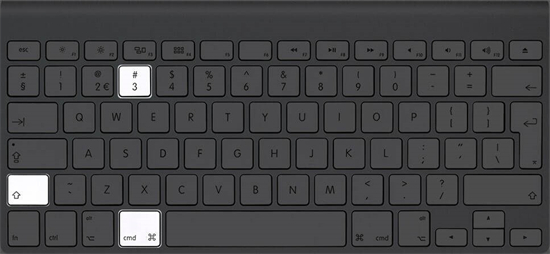
2.按下快捷键后直接就能听到一个简短的照相机快门声音,跟区域截图一样,在桌面可以看到一个格式为“.Png”的截图文件。
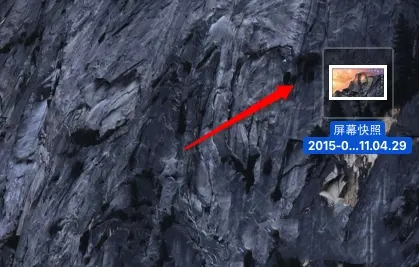
方法三、
1.这个花样繁多,不多赘述,推荐工具Snip for Mac,qq,微信等。
以上就是小编为大家带来的mac怎么截图的方法了,希望能帮助到大家。
 站长资讯网
站长资讯网